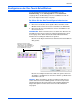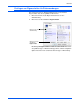Operation Manual
DocuMate 632 Scanner Benutzerhandbuch 27
Scannen
Verwenden der One Touch-Konsole
Die One Touch-Konsole bietet eine Benutzeroberfläche auf dem
Bildschirm mit Bedienelementen zum Scannen. Zudem werden in
der One Touch-Konsole Informationen über den Scanner und dessen
Einstellungen angezeigt.
1. Um die One Touch-Konsole zu öffnen, klicken Sie auf das
One Touch-Symbol. Dieses befindet sich im Windows-Infobereich
in der unteren rechten Ecke des Bildschirms.
Die One Touch-Konsole wird in der Schaltflächenansicht geöffnet,
in der die Scanschaltflächen auf dem Bildschirm angezeigt werden.
2. Um unter Verwendung dieses Fensters zu scannen, klicken Sie
auf die gewünschte Schaltfläche.
3. Um die genauen Einstellungen für eine Schaltfläche vor dem
Scanvorgang anzuzeigen, klicken Sie auf die grünen Pfeile, mit
denen Sie die drei Ansichten des Fensters durchlaufen können.
• Die Schaltflächenansicht ist die wichtigste Bedienoberfläche für
den Scanner. In dieser Ansicht können Sie Scanvorgänge starten
und alle Schaltflächen anzeigen.
• In der Detailansicht werden die aktuellen Scaneinstellungen
für eine Schaltfläche angezeigt.
Wenn das Eigenschaftenfenster nicht angezeigt wird, klicken
Sie mit der rechten Maustaste in der Detailansicht oder in der
Schaltflächenansicht auf das Symbol, um es zu öffnen.
• In der Hardwareansicht werden die derzeit an den Computer
angeschlossenen Scanner angezeigt.
Klicken Sie in der Hardwareansicht bzw. in der Detailansicht
auf den grünen Pfeil, um in die Schaltflächenansicht zu
wechseln. Sie können auch auf das Hardwaresymbol klicken,
um zurück zur Schaltflächenansicht zu wechseln.
Schaltflächenansicht
Schaltflächenansicht
Hardwareansicht Detailansicht
Klicken Sie
auf diese Pfeile,
um die
drei Ansichten
des Fensters
zu durchlaufen.